...
- Перейти на панель настроек объекта Долговременный звуковой архив.
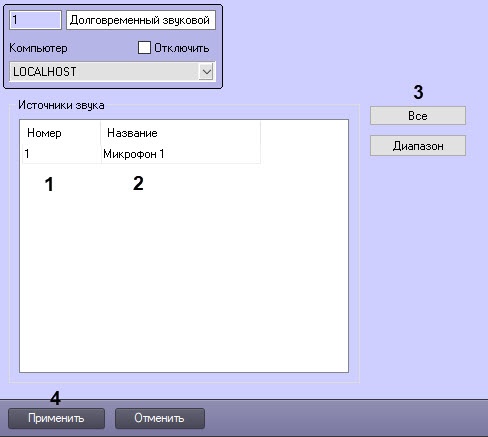
- Из раскрывающегося списка Номер выбрать идентификатор микрофона, связанного с камерой, архив с которой будет переноситься в резервный архив (1).
- Щелкнуть Кликнуть в поле Название левой кнопкой мыши. Оно будет автоматически заполнено названием выбранного микрофона (2).
Повторить настройки 2-3 для всех требуемых микрофонов.
| Info |
|---|
|
Для добавления в список всех созданных в системе объектов Микрофон нажать на кнопку Все (3). |
- Нажать на кнопку Применить (4).
Существует возможность комплексного добавления микрофонов в список. Для этого необходимо выполнить следующие действия:
- Нажать на кнопку
 Image AddedДиапазон. В результате будет открыто окно Добавление/Редактирование.
Image AddedДиапазон. В результате будет открыто окно Добавление/Редактирование.
 Image Removed
Image Removed
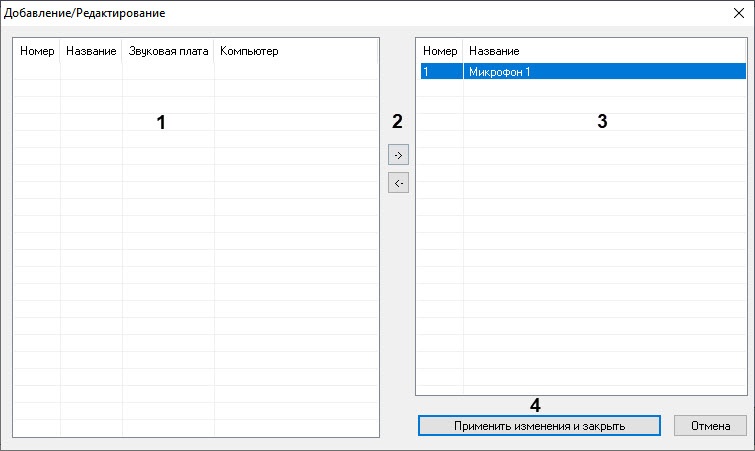
- В списке слева выделить левой кнопкой мыши требуемые объекты Микрофон, при необходимости пользуясь клавишами Shift и Ctrlна клавиатуре для выделения нескольких объектов сразу.
Нажать на кнопку -> для перемещения выделенных объектов в список справа.
| Info |
|---|
|
| Для перемещения объектов из списка справа назад в список слева необходимо выделить микрофоны в данном списке и воспользоваться кнопкой <- . |
- Нажать на кнопку Применить изменения и закрыть. Добавленные в список справа микрофоны будут добавлены в список на панели настройки объекта Долговременный звуковой архив.
...

![]()